
La corrección de color secundaria es el proceso de usar mates y máscaras para aislar regiones individuales y sujetos específicos dentro de una imagen de video para aplicar la corrección de color. Hay ocasiones en las que se utiliza la corrección de color secundaria para cambiar sutilmente el contraste en la parte sombreada del fondo, y hay situaciones en las que se utiliza la corrección de color secundaria para cambiar completamente el color de un objeto que es el elemento central de una composición. Ya sea que el efecto deseado sea leve o extenso, los principios de la corrección de color secundaria siguen siendo los mismos. Es una técnica que, cuando se utiliza, le da al editor de video un amplio control para crear su imagen final.
Usos de la corrección de color secundaria
Hay muchos usos para la corrección de color secundaria, algunos son con fines técnicos, otros son para elecciones estéticas, pero cualquier uso de la corrección de color secundaria debe tener el propósito de alterar la imagen de video para aumentar su impacto narrativo.
Es una técnica que le da al editor de video un amplio control en la elaboración de su imagen final.
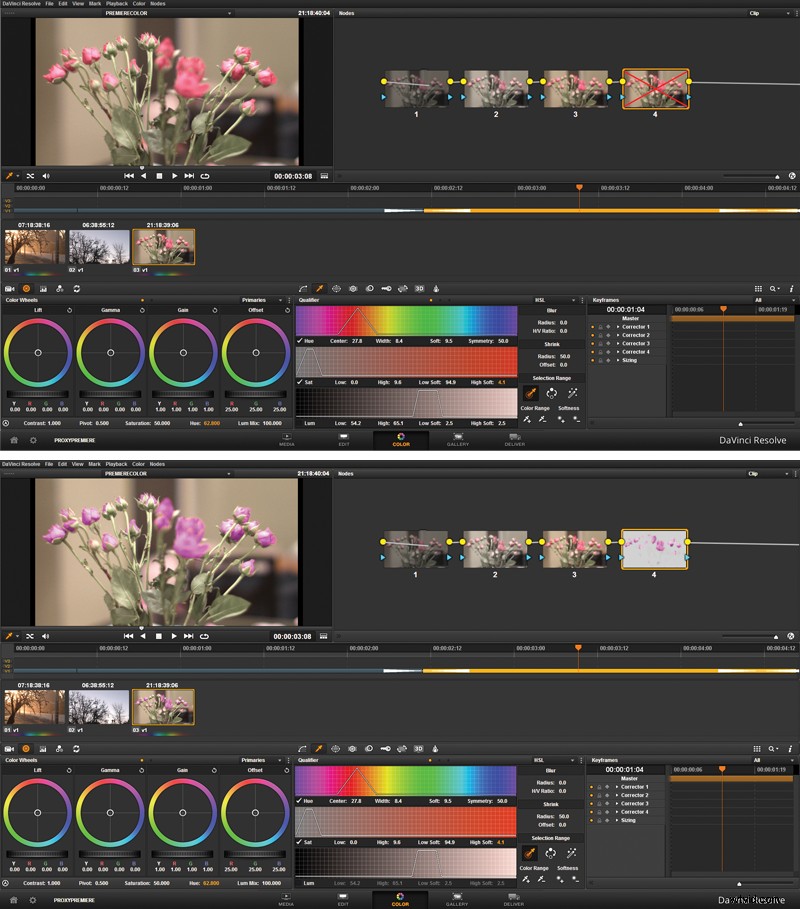
Las tomas de video que ocurren en el campo no siempre le permiten al camarógrafo tener el control total de la luz frente a su cámara. Como resultado, hay ocasiones en las que la imagen grabada tendrá una exposición desigual. Del mismo modo, un videógrafo puede terminar filmando en un lugar con fuentes de luz mixtas y terminar con diferentes temperaturas de color en la misma toma. En cualquiera de estos escenarios, el editor de video puede usar la corrección de color secundaria para seleccionar y aislar estas regiones de la pantalla y ajustarlas para que la imagen final parezca un clip de video más consistente.
La corrección de color secundaria también se usa para alterar el color de un objeto específico en la pantalla, a veces con un ligero cambio y otras veces cambiando completamente el color a algo en el extremo opuesto del espectro. Una camisa azul se puede cambiar fácilmente a un escarlata vibrante.
Un tercer uso de la corrección de color secundaria es llamar la atención, atraer la atención de la audiencia hacia un punto particular en la pantalla. Esto a menudo se hace aumentando la vitalidad y la saturación del punto focal deseado mientras se reduce ligeramente la de la imagen periférica.
Cómo se hace
La corrección de color secundaria se realiza con mayor frecuencia después de aplicar una corrección de color inicial, o primaria, universalmente en toda la imagen de video. La corrección de color primario tiene el propósito de unificar la imagen y colocarla dentro de un estándar técnico para el flujo de trabajo del editor de video. Los niveles se establecen con luces y sombras que se extienden a lo largo del rango dinámico deseado. El tono general se ajusta corrigiendo el balance de blancos y configurando el tono de color general del video. Una vez que se establece la corrección de color principal, el editor realiza las correcciones de color secundarias.
Máscaras
La forma más fácil y obvia de realizar una corrección de color secundaria es usar máscaras para aislar un objeto o una región en la pantalla.
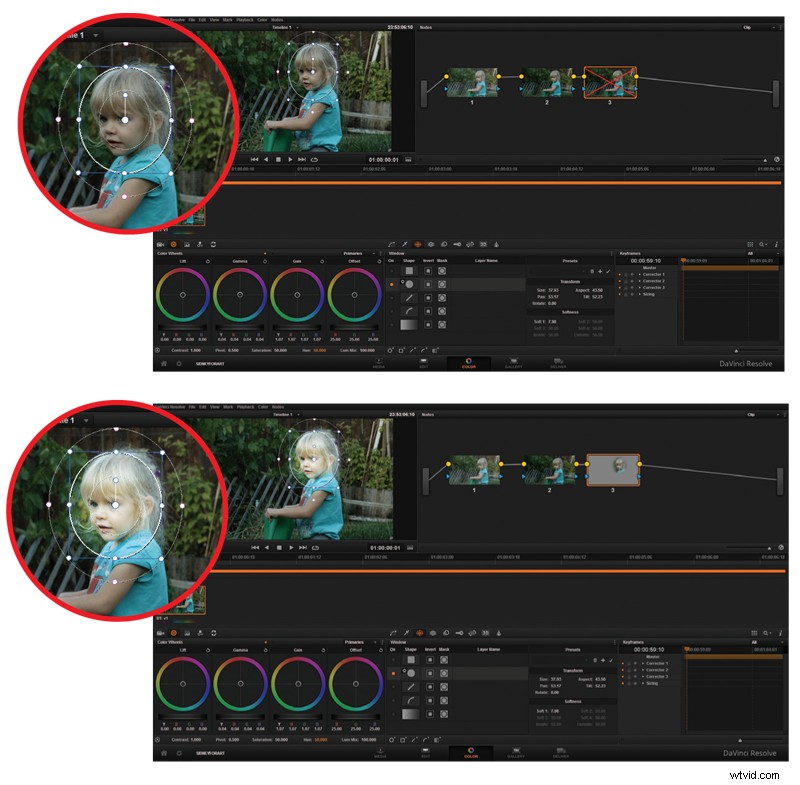
Las máscaras más simples son las máscaras de forma, que permanecen estacionarias durante la toma. Una máscara de forma suele ser un rectángulo o un óvalo que dibuja el editor mientras usa una herramienta de máscara de forma. La máscara define una región en la pantalla, pero el editor conserva la capacidad de determinar cómo se usa la máscara. Un editor puede seleccionar si el interior o el exterior de la máscara es la región que se selecciona para los efectos. Una máscara configurada en "Agregar" mostrará las partes de una imagen dentro de la máscara, mientras que una selección de "Restar" solo mostrará las áreas fuera de la máscara. Las máscaras se pueden superponer y configurar para utilizar solo áreas en las que se cruzan varias máscaras. De esta manera, las formas complejas se pueden enmascarar usando una serie de máscaras simples superpuestas.
Solía ser que un editor tendría que "duplicar" el metraje o usar una capa de ajuste para la corrección de color secundaria. La máscara se aplica a la capa superior, que también recibe los efectos de corrección de color. Los efectos aplicados solo aparecen en la selección determinada por la máscara. Muchos programas de edición de video, como Adobe Premiere Pro, permiten que el editor de video aplique máscaras a una capa, así como efectos, y luego seleccione si el efecto se aplica a toda la capa o solo a las partes enmascaradas de la capa. Esto elimina la necesidad de capas duplicadas y capas de ajuste, aunque ambas técnicas son válidas y ventajosas en ocasiones.
Seguimiento
Los programas de edición de video pueden analizar imágenes y rastrear objetos a medida que se mueven a lo largo de un clip de video.
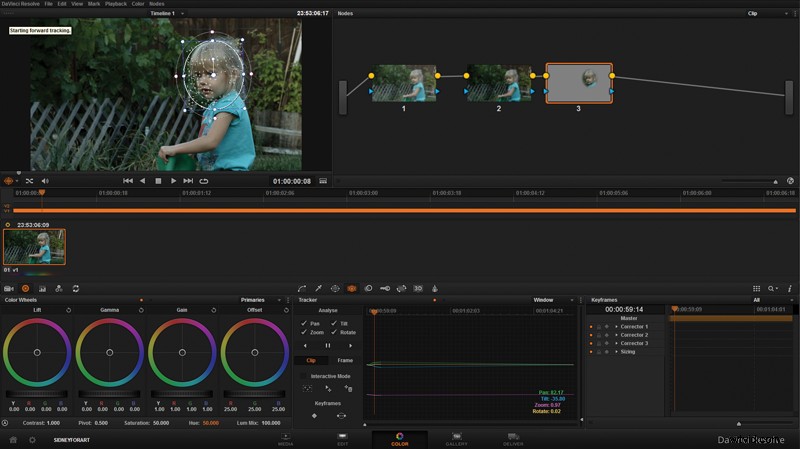
Los editores de video pueden usar estas herramientas para rastrear un objeto y adjuntar una máscara al objeto rastreado. Esta es una técnica que solía requerir un conjunto de habilidades especializadas y un software de efectos visuales especializado. Los editores ahora pueden realizar una pista con su programa de edición de video. En Adobe Premiere Pro, un editor de video puede dibujar una máscara ovalada alrededor del objeto que desea rastrear. Luego pueden acceder a las propiedades de la máscara y configurarla para que realice un seguimiento. Premiere Pro analiza el metraje y actualiza la máscara en cada cuadro, manteniéndola posicionada sobre la región seleccionada a medida que se mueve por la pantalla. Esta es una herramienta increíblemente poderosa para la corrección de color secundaria porque una vez que se rastrea una máscara, el editor de video puede aplicar efectos de corrección de color específicos a la máscara rastreada y la corrección de color secundaria permanece con la selección en movimiento. De esta manera, un editor de video puede realizar rápidamente correcciones de color secundarias detalladas para objetos en movimiento sin tener que rotoscopiar ningún metraje. Esta es una forma sencilla de ejecutar la tendencia de aislar un solo objeto coloreado en la pantalla. Si la máscara está configurada para restar, en otras palabras, solo afecta el exterior de la selección de máscara, un editor podría rastrear una máscara a un objeto y desaturar todo menos el objeto seleccionado. Es una gran técnica para resaltar un producto o una persona.
Reemplazo de color
Un método popular para la corrección de color secundario es el reemplazo de color. El reemplazo de color es similar a la codificación cromática, en la que el editor de video usa un efecto para seleccionar un color específico o una gama de colores. El reemplazo de color se diferencia de la codificación cromática en que, en lugar de producir un canal alfa a partir de la selección, el color en sí se cambia a otro color. Si el reemplazo de color se realiza sin utilizar ninguna máscara, afectará a todos los objetos del videoclip que se encuentren dentro del rango de color seleccionado. Un editor de video puede generar máscaras para aislar un objeto, o una región de la pantalla, para reemplazar el color de un objeto específico en la escena sin afectar a otros objetos del mismo color.
Existen numerosas opciones creativas disponibles para el editor de video cuando entienden y utilizan la corrección de color secundaria. La mayoría de los paquetes de software de posproducción lo hacen fácil como parte del flujo de trabajo de posproducción de rutina. El poder de las correcciones de color secundarias es que se pueden usar para realizar cambios sutiles pero impactantes en una imagen, o el editor puede usarlas para pintar drásticamente una nueva realidad en la cara de su metraje.
Barra lateral
Ida y vuelta para la corrección de color secundaria
Es más fácil realizar la corrección de color primaria y secundaria dentro de un programa de edición de video, el editor de video nunca tiene que salirse de su flujo de trabajo normal para lograrlo. La verdad es que existen herramientas mucho más poderosas para la corrección de color que las que se encuentran dentro de una aplicación de edición de video.
Los programas como DaVinci Resolve y Adobe Speedgrade están diseñados para el propósito específico y la tarea de corrección de color. Las herramientas dentro de ellos permiten un mayor control y flexibilidad al refinar el aspecto del video. La precisión y la profundidad de las apariencias creadas por las aplicaciones de gradación de color son difíciles de duplicar con las aplicaciones de edición de video. Hay buenas noticias para el editor de video, los desarrolladores de software están facilitando que los proyectos pasen de los programas de edición de video a los grados de color para el acabado.
Adobe ha desarrollado su plataforma durante los últimos años para brindar a los editores de video un conjunto de aplicaciones para la posproducción de video. Un editor de video que trabaja con Adobe Premiere Pro solo tiene que guardar su archivo de proyecto y luego abrirlo en Adobe Speedgrade. Speedgrade reconoce todos los medios y tiene la edición presentada en su propia línea de tiempo. Mientras está en Speedgrade, un editor de video primero realiza la corrección de color primario para garantizar una exposición y un tono de color consistentes. Luego, un editor de video puede aplicar looks preestablecidos o crear los suyos propios y aplicarlos al metraje. Luego, el proyecto de Speedgrade se puede guardar y volver a abrir en Premiere Pro. Al abrir el proyecto con corrección de color, el editor encontrará los efectos de Speedgrade aplicados a su metraje en Premiere Pro. La integración entre los dos programas permite que el editor de video active y desactive los efectos de Speedgrade mientras está en Premiere Pro. Simplemente se muestra, nada en el video es definitivo hasta que se lanza a la audiencia.
Chris "Ace" Gates es un escritor y productor de videos ganador de cuatro premios Emmy.
